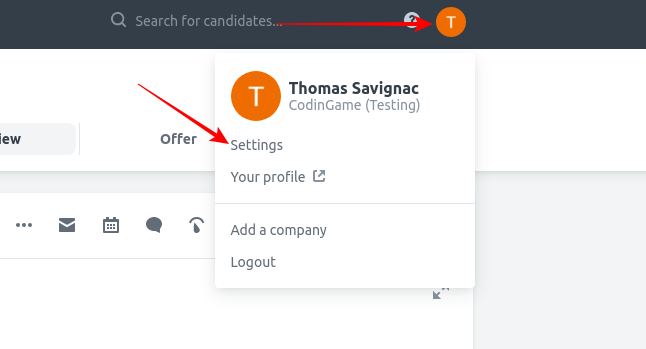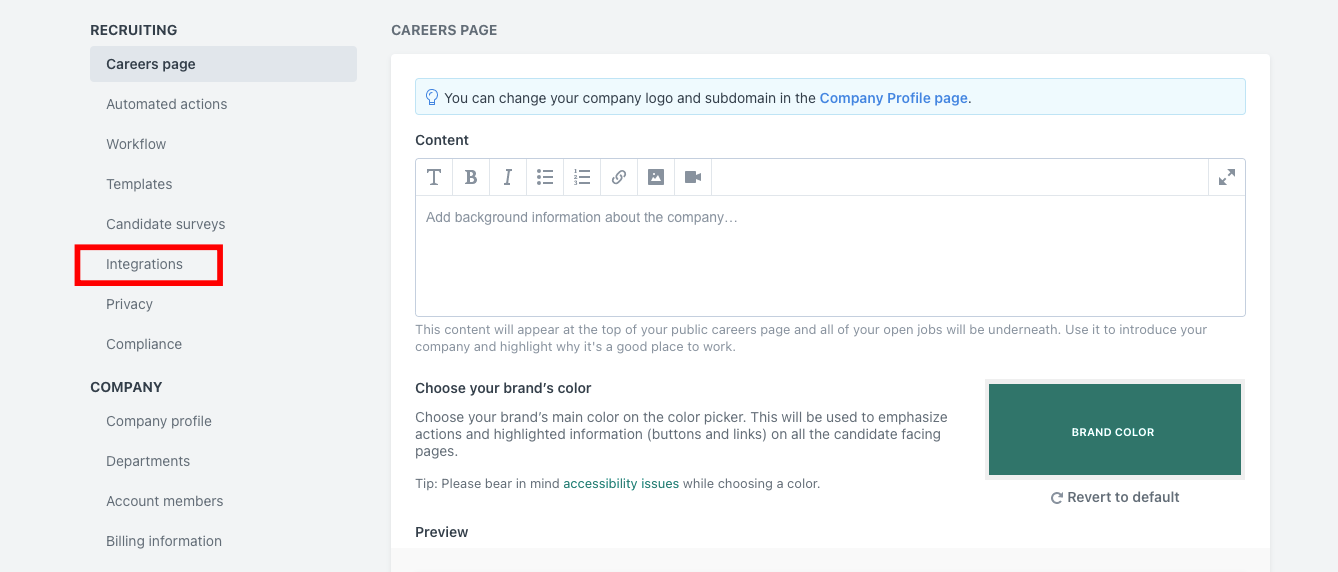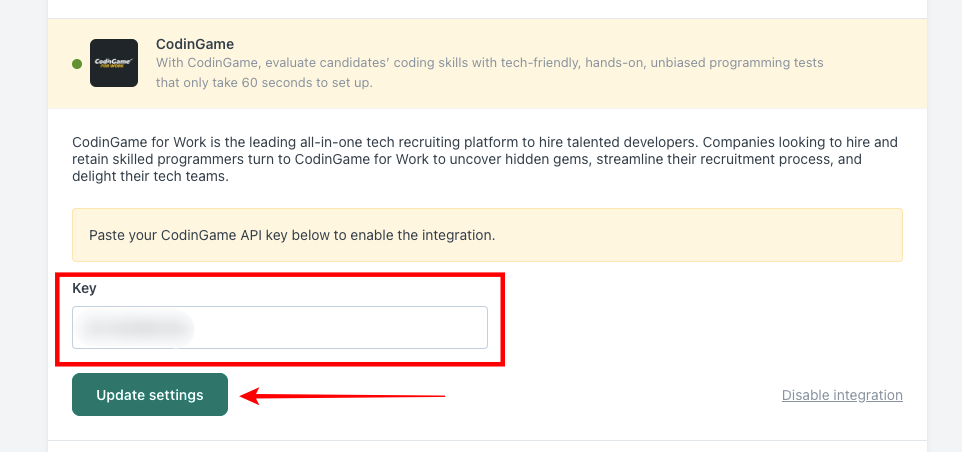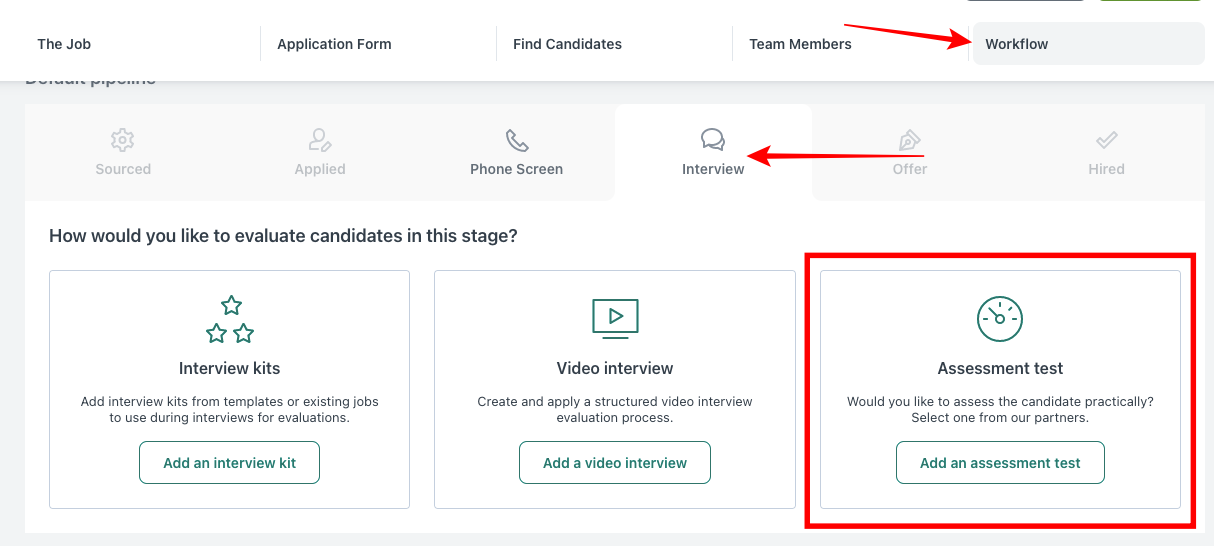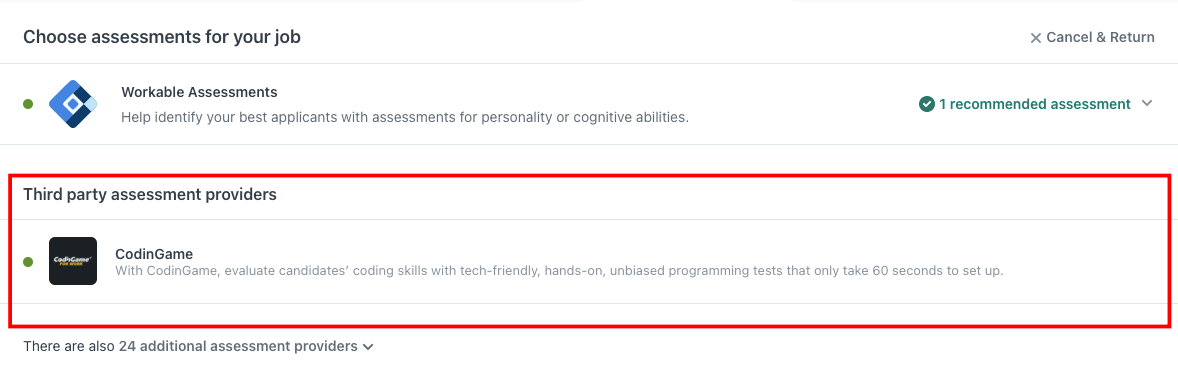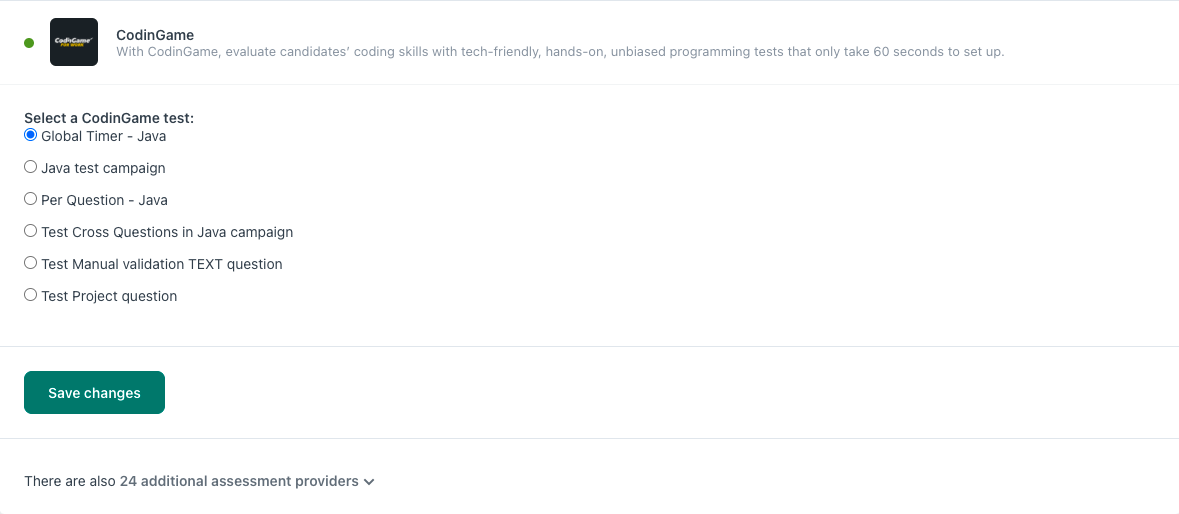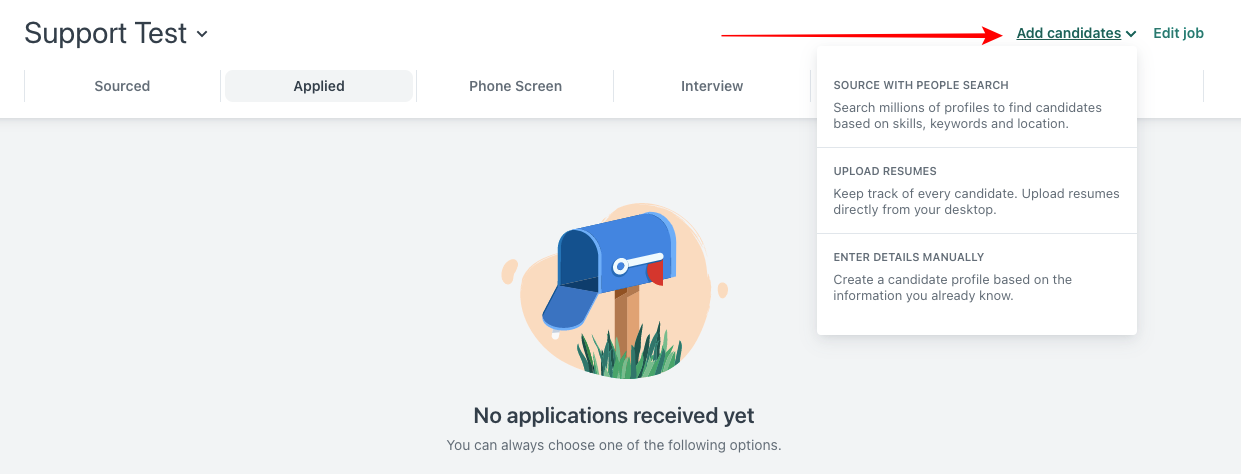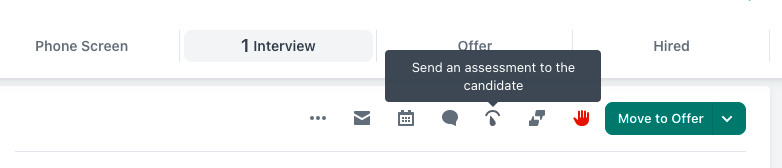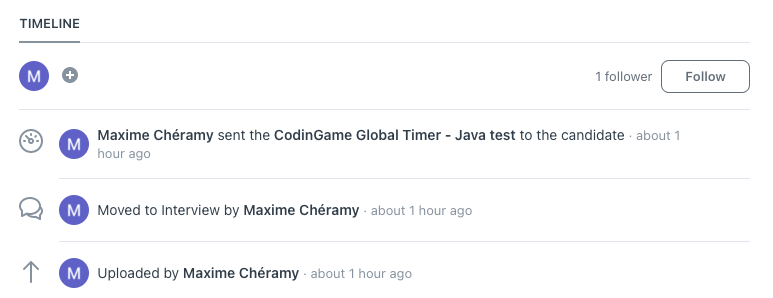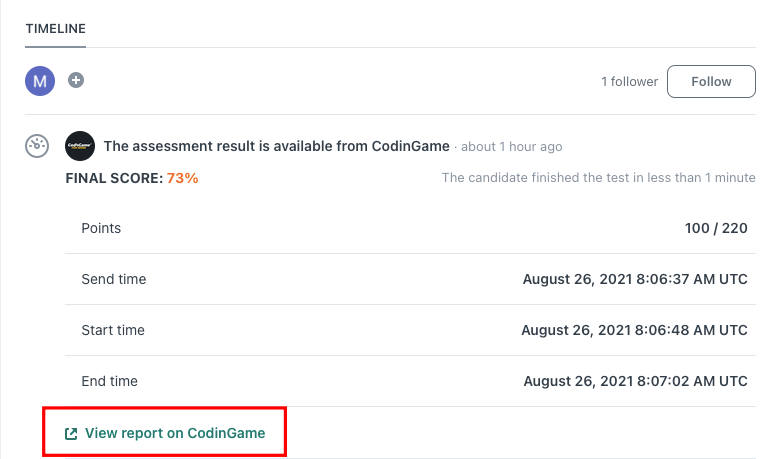Workable
Dernière mise à jour le - Available in English
ℹ️ Dans le cadre de l'effort de rebranding de CoderPad, CodinGame Screen est maintenant juste Screen. Nous travaillons toujours avec nos partenaires d'intégration pour mettre à jour les recherches, d'ici là, vous verrez toujours des références à "CodinGame" lorsque vous effectuez une recherche dans l'application du partenaire.
Vous cherchez à utiliser Workable et Screen ensemble, dans le cadre de votre processus de recrutement ? Voici comment.
1. Contactez le support pour récupérer votre clé de travail.
2. Connectez-vous à votre compte Workable. Dans le menu supérieur, à gauche, cliquez sur votre profil, puis sur Paramètres.
3. Un menu de navigation apparaîtra sur la gauche de votre écran. Sélectionnez Intégrations.
4. Ensuite, sélectionnez CodinGame dans la liste Fournisseurs d'évaluation.
5. Collez votre clé ouvrable dans le champ dédié et cliquez sur Mise à jour des paramètres.
6. Retournez sur votre page d'accueil Jobs. Vous pouvez créer et configurer une nouvelle offre d'emploi en cliquant sur le bouton Créer un nouvel emploi.
7. Une fois que votre nouveau poste est prêt, cliquez sur l'onglet Workflow puis sur Interview Ajouter un test d'évaluation pour ajouter votre test de dépistage.
8. Sélectionnez votre test dans la liste et cliquez sur Save changes.
9. Une fois que votre offre est prête, vous pouvez inviter un ou plusieurs candidats. Il suffit d'ouvrir votre offre et de cliquer sur Ajouter des candidats.
10. Ensuite, au stade de l'entretien, cliquez sur l'icône "Envoyer l'évaluation" :
Vous verrez toutes les actions pertinentes répertoriées dans la chronologie de votre candidat.
Le courriel d'invitation au test est envoyé par Screen. Si vous souhaitez le personnaliser, vous pouvez le faire dans vos paramètres de test dans Screen. Le courriel de notification envoyé une fois que votre candidat a terminé son test sera également envoyé depuis Screen.
Une fois que votre candidat a terminé son test, son résultat est envoyé à Workable et sera visible dans sa ligne de temps de candidat, comme ceci :
Si vous souhaitez voir le rapport détaillé des résultats, il suffit de cliquer sur le lien Voir le rapport sur CodinGame. Vous devrez vous connecter au compte Screen de votre entreprise pour voir le rapport complet.